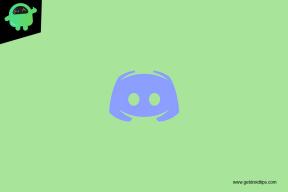Kuidas parandada NET:: ERR CERT WEAK SIGNATURE ALGORITHM viga?
Muu Kasulik Juhend / / August 05, 2021
Kui teil on viga, NET:: ERR_CERT_WEAK_SIGNATURE_ALGORITHM oma Google Chrome'i brauser kui proovite saidile siseneda. Viga ilmneb teie Chrome'i brauseris korduvalt; siis peate esmalt mõistma, et teie kasutatav brauser ei saa serveri SSL-sertifikaati kontrollida.
Pärast brauseri uuesti laadimist on viga uuesti olemas, siis pole vaja paanikat. Oleme koos teiega usaldusväärsete lahendustega. Paljud Chrome'i kasutajad on teatanud sellest probleemist, millega nad silmitsi seisavad. Kasutajatelt tulenevad sagedased taotlused leiame selle vea lahendamiseks mõned lahendused. Arutame siin lahenduste üle.

Sisukord
-
1 Miks see viga Chrome'is esineb?
- 1.1 Täpsustage SSL-i olekut
- 1.2 Deaktiveerige pahavara- ja turvateenused
- 1.3 Lähtestage Interneti-konfiguratsioon
- 1.4 Kustutage oma sirvimisandmed
- 1.5 Eirake turvahoiatust
Miks see viga Chrome'is esineb?
Selle vea ilmnemisel teie Chrome'i brauseris on peamiselt kolm põhjust:
- Teie arvuti ja serveri vahel puudub turvaline ühendus.
- Teie brauser ei tunnusta usaldusväärse allika SSL-sertifikaati. SSL-sertifikaati kasutatakse teie privaatsete andmete ja isikuandmete kaitsmiseks ründajate eest.
- Mõnikord võib see tõrge ilmneda seetõttu, et SSL-sertifikaat pole õigesti konfigureeritud või see ei kuulu domeeni, mida proovite sisestada.
Nüüd saame vea parandamiseks leida lahendusi. Enne lahenduse üle arutama asumist peate veenduma, et teie eesmärk on selge. Peate kontrollima, kas teie võrguühendus on turvaline, kontrollima, kas teie arvuti töötab korralikult, ja kontrollima ka serverit.
Kui tõrge ilmneb, kasutate sama arvutit teises arvutis ja proovite veebisaidile siseneda. Kui saate veebisaidile siseneda, on probleem arvutis ja see tühjendage. Ja proovite saidile siseneda, kasutades sama arvuti mõnda muud Interneti-ühendust, siis on probleem teie võrguühenduses ja kustutab selle. Erinevat Interneti-ühendust ja arvutit kasutades proovite saiti külastada ja juurdepääsu ei õnnestu, siis on probleem serverist. Peate sellest veebisaiti teavitama.
Kontrollimise käigus saite teada, et küsimus on teie otsast hiljem. Veaprobleemi lahendamiseks võite proovida järgmisi lahendusi.
Täpsustage SSL-i olekut
SSL-ühenduse seadistamise ajal nõuab arvuti enne andmete edastamise alustamist kontrollimiseks digitaalse sertifikaadi koopiat. Sellest sagedasest protsessist pääsemiseks salvestatakse SSL-olek, et see järgmine kord tagasi tuua.
Oletame, et teie SSL-sertifikaadi vahemälus on probleem, võib ilmneda veahoiatus „Teie ühendus pole privaatne”. Probleemi lahendamiseks järgige seda sammu SSL-i oleku tühjendamiseks;
- Dialoogi Käivita avamiseks vajutage Windowsi klahvi + R
- Seejärel tippige tekstikasti ‘inetcpl.cpl’ ja klõpsake nuppu Enter.
- Ja avage kast Interneti-atribuudid> vahekaart Sisukord ja vajutage nuppu Kustuta SSL-olek.
- Nüüd valige nupp Rakenda ja klõpsake nuppu OK
- Interneti-atribuutidest väljumiseks vajutage nuppu OK ja taaskäivitage arvuti
- Seejärel avage Chrome ja proovige saidi külastamiseks uuesti.
Deaktiveerige pahavara- ja turvateenused
See protsess ei ole ohutu lahendus, kuna me pole kindlad, et proovite saiti külastada, kas see on ohutu või mitte. Mõnikord tungib teie viirusetõrjetarkvara Interneti-kaitse seade teie Chrome'i, kui proovite siseneda ebaturvalisele veebisaidile. Selle probleemi saate lahendada viirusetõrje keelamine Interneti-kaitse. Avage viirusetõrjetarkvara seaded ja leidke juhised turbeteenuse keelamiseks.
Nüüd võite proovida veebisaiti külastada ja tõrge ilmub uuesti, seejärel peate viirusetõrje ja tulemüüri täielikult keelama. Seejärel taaskäivitage arvuti ja proovige saidile uuesti siseneda. Jällegi ilmnenud probleem, võtke ühendust oma müüjaga või installige a uus viirusetõrjeprogramm.
Lähtestage Interneti-konfiguratsioon
Mõnikord ei pruugi teie Chrome teie võrguühenduse probleemi tõttu turvalist ühendust luua. Ühenduse lähtestamise ajal võib see probleemi lahendada. Lähtestamiseks järgige samme;
- Kõigepealt minge menüüsse Start
- Tippige otsinguribale CMD
- Seejärel paremklõpsake käsuviipal ja valige käsk Käivita administraatorina.
- Kui avaneb kõrgendatud käsuviiba aken, sisestage allpool loetletud käsud. Pange tähele, et pärast igaühe käivitamist vajutage sisestusklahvi Enter ja liikuge järgmisele
- ipconfig / flushdns, ipconfig / uuendada, ipconfig / registerdns, netsh int ip set dns, netsh winsock reset.
- Seejärel taaskäivitage arvuti.
Kustutage oma sirvimisandmed
Veebisait, mida proovisite külastada, avaneb teist arvutit kasutades, siis on probleem teie Chrome'i brauseris. Pärast probleemi leidmist teie brauseris saate selle lahendada sirvimisandmete kustutamisega. See protseduur aitab rikutud failid kustutada, et vältida saidile sisenemist. Pange tähele, et sirvimisandmete kustutamine kustutab teie parooli, vahemällu salvestatud failid ja sirvimisajaloo.
- Avage Chrome'i brauser.
- Sisestage URL-i ribale chrome: // settings ja vajutage brauseri sätete avamiseks sisestusklahvi.
- Seejärel klõpsake lehe allosas valikut Täpsem
- Klõpsake jaotise „Privaatsus ja turvalisus” allosas käsku „Kustuta sirvimisandmed”
- Ja valige „Täpsem” ja valige „Kogu aeg”.
- Lõpuks märkige märkeruut, üksused, mille peate tühjendama, ja sisestage nupp „Kustuta andmed”.
Olete selle protsessi lõpetanud, taaskäivitage arvuti ja proovige uuesti saidile siseneda. Kui probleem uuesti tekib, peate Chrome'i brauseri uuesti installima.
Eirake turvahoiatust
Proovige seda viimase katsena, et see lahendus teie arvuti turvalisust kahjustaks. Nagu soovitame teile enne selle äärmusliku sammu tegemist, peaksite veenduma, et sait, mida proovite külastada, on usaldusväärne. Turvahoiatusi saate ignoreerida, järgides neid samme.
- Proovige seda saiti külastada.
- Veateate ilmnemisel võite klõpsata valikul Täpsem> jätkake saidil domaim.com
Nüüd lubatakse teil saidile siseneda ja sisule juurde pääseda. Ja enne selle äärmusliku sammu tegemist saate kontrollida võimalusi veebisaidi külastamiseks.
Saate kontrollida oma arvuti kuupäeva ja kellaaja seadeid. Ja saate Chrome'i laiendused keelata. Saate oma arvutist pahavara otsida. Jällegi ilmub viga mitte ainult ühel saidil; siis on teie arvutisse installitud mõni tarkvaraprobleem. Selles olukorras leiate mõistatuse klõpsates veale NET:: ERR_CERT_WEAK_SIGNATURE_ALGORITHM. „Emitendi” all loetletud probleemid Saate selle desinstallida ja proovida saidi külastamiseks uuesti.
Võite ka Chrome'i sünkroonimise välja lülitada ja probleemi lahendada. Selleks tippige URL-i ruumi chrome: // settings / syncSetup ja klõpsake sisestusklahvi. Kui leht avaneb, lülitate sünkroonimise välja. Juhul, kui kasutate Ubuntu, saate treenida, kirjutades terminalile järgmise kommentaari; sudo apt-get install libnss3-1d.
Kui olete kunagi saanud veateate: „Teie ühendus pole privaatne”, peate meeles pidama, et häkkerid ründavad teie andmeid ja privaatset teavet. Kui ilmus viga NET:: ERR_CERT_WEAK_SIGNATURE_ALGORITHM, saate selle kiiresti lahendada.
Kõik ülalnimetatud ülalnimetatud lahendused on usaldusväärsed ja neid on lihtne praktiseerida. Kuid mõned lahendused on ohtlikud ja proovige riskantsete lahenduste vältimiseks oma taset kõige paremini. Loodetavasti saate pärast selle artikli lugemist probleemi lahendada ilma ühegi tehnilise käe abita. Kui teil on kahtlusi või tagasisidet, kirjutage kommentaar allpool olevasse kommentaarikasti.

![Stock ROMi installimine Inovo I628-le [püsivara Flash-fail]](/f/adcd49327b213c2831ca8c51e0c03ae3.jpg?width=288&height=384)